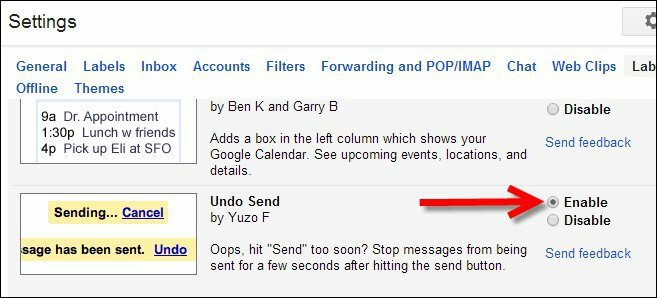Jak włączyć Dark Theme dla Eksploratora plików w systemie Windows 10
Microsoft System Windows 10 Redstone 5 Bohater / / March 17, 2020
Ostatnia aktualizacja dnia
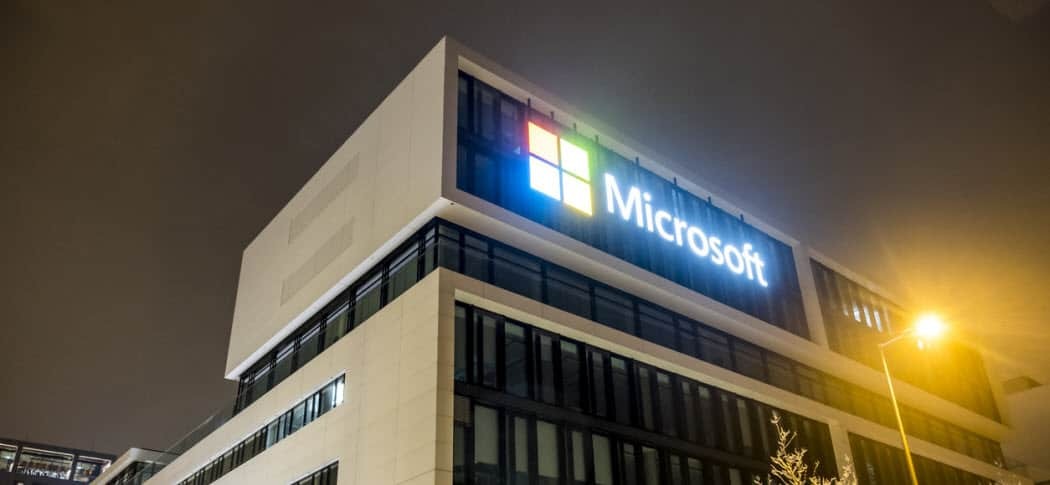
Począwszy od systemu Windows 10 1809, możesz włączyć tryb ciemny dla Eksploratora plików, który jest funkcją, o którą użytkownicy proszą od dłuższego czasu.
Ciemne motywy stają się coraz bardziej popularne niż kiedykolwiek. Możesz włączyć ciemne motywy dla aplikacji i wersji online Świergot, Perspektywy, i inni. Microsoft wprowadził ciemny motyw dla Windows 10 kilka wersji wstecz, a teraz, w Windows 10 1809 możesz ustawić tryb ciemny dla Eksploratora plików. Nowy motyw Dark został po raz pierwszy wprowadzony wraz z podglądem Insider kompilacja 17666 i będą dostępne dla wszystkich, gdy kolejna aktualizacja funkcji zostanie wydana tej jesieni.
Włącz tryb ciemny dla Eksploratora plików
Aby włączyć ciemny motyw Eksploratora plików, przejdź do Ustawienia> Personalizacja> Kolory. Następnie przewiń w dół w prawej kolumnie do sekcji Więcej opcji i wybierz opcję Ciemny dla opcji „Wybierz domyślny tryb aplikacji”.
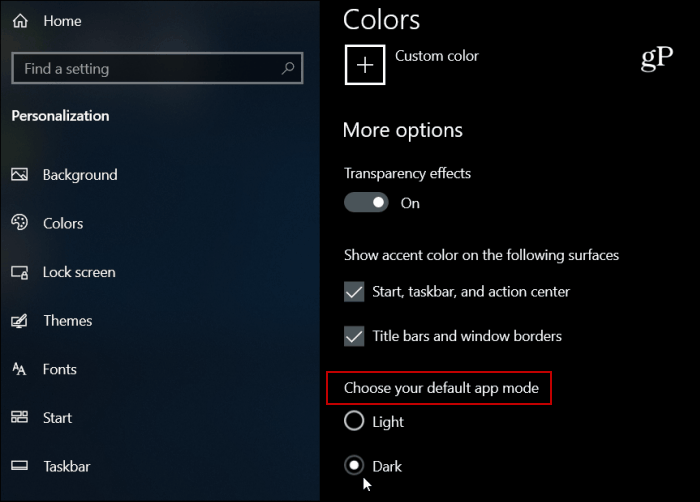
Otóż to. Zamknij Ustawienia i uruchom Eksploratora plików, a zobaczysz nowy wygląd.
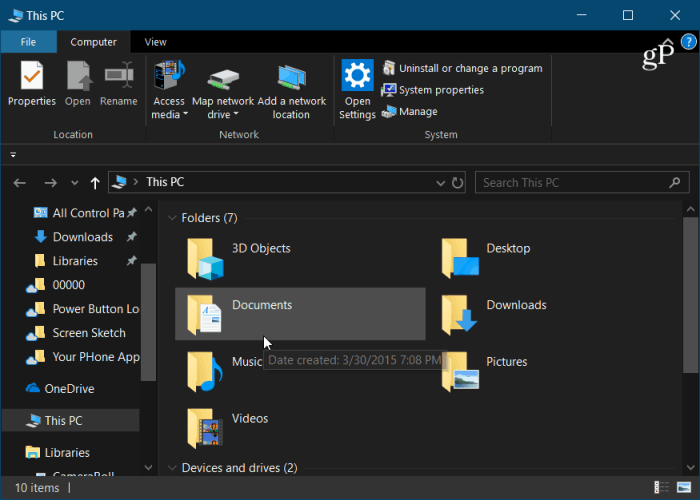
Jedną z rzeczy, które możesz zrobić, aby wyglądał bardziej wyjątkowo, jest zmiana kolorów akcentu. W sekcji Kolor będzie można wybrać wiele różnych kolorów. Jeśli chcesz, aby system Windows wybrał go za Ciebie, pozostaw zaznaczone pole „Automatycznie wybierz kolor akcentu dla mojego tła”.
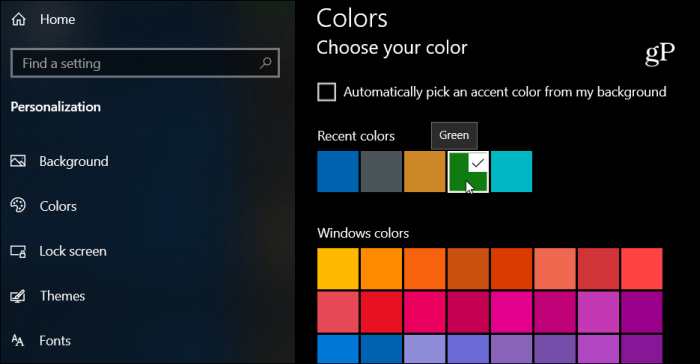
Jeśli nie jesteś zadowolony z domyślnych opcji kolorów, możesz wejść i użyć niestandardowego koloru, który daje o wiele więcej opcji.

Chociaż w ten sam sposób włączasz Ciemny motyw na Windows 10, chyba że korzystasz z wersji 1809 lub nowszej, Eksplorator plików się z tym nie zmienia. To dobry początek na uzyskanie bardziej jednolitego schematu kolorów w całym systemie operacyjnym. Chociaż jest to dobry krok, może być lepszy. Na przykład Apple ma naprawdę ciemny motyw na macOS Mojave. Po naciśnięciu przełącznika wszystko przechodzi w ten tryb i nie trzeba konfigurować aplikacji indywidualnie. I moim zdaniem ma bardziej estetyczny wygląd. Jest to jednak krok we właściwym kierunku i Microsoft bez wątpienia będzie nadal wprowadzał poprawki i zmiany.